Apple a publié une page d'explications pour désactiver l'affichage de l'indicateur de confidentialité sur un écran externe. Il s'agit des petits points vert et orange qui apparaissent dans la barre des menus lorsqu'on utilise le microphone ou la caméra.
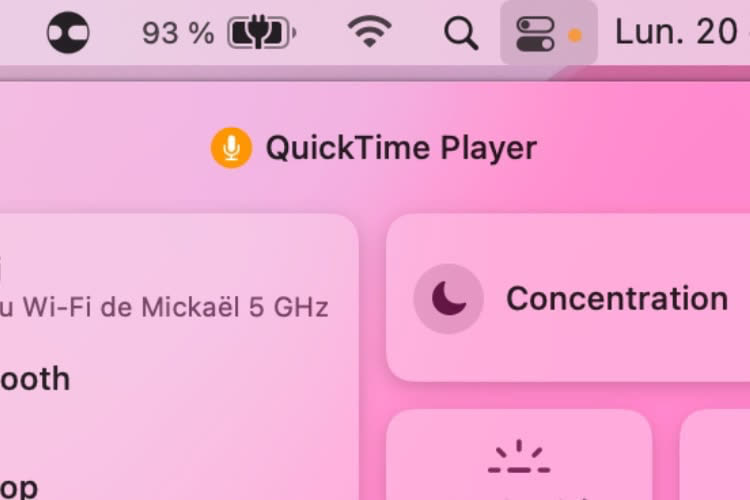
Apple donne un moyen de supprimer l'affichage de l'indicateur lorsqu'on utilise une application en plein écran sur le moniteur externe. Leur présence peut représenter une petite distraction visuelle, toutefois on restera informé de l'activité en cours puisque la loupiote sera toujours visible sur l'écran principal. Il existait déjà un moyen tiers pour l'enlever, mais à défaut d'être immédiatement accessible, la méthode d'Apple est pérenne. Elle nécessite d'avoir macOS 14.4 Sonoma.
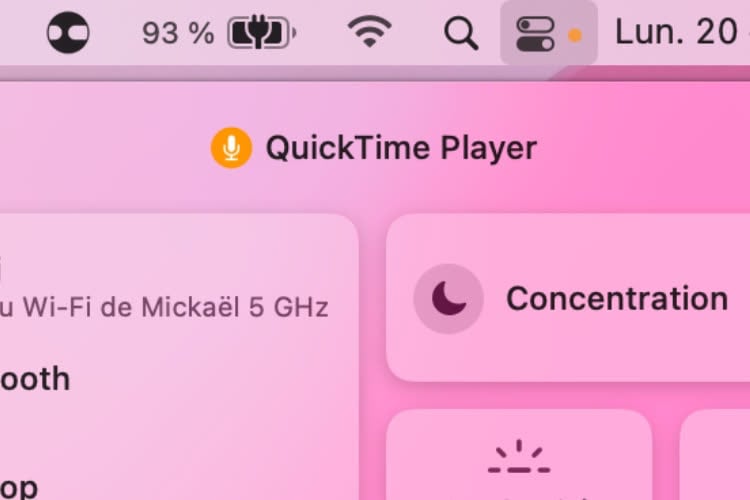
macOS Monterey : le point orange de la discorde
Cette méthode fleure bon les astuces non officielles puisqu'il faut jouer, entre autres, du Terminal. Ce n'est toutefois pas compliqué et les quelques étapes à suivre sont détaillées sur cette page (qui n'a pas encore été traduite, cela viendra).
En résumé, vous devez d'abord démarrer votre Mac en mode Récupération macOS (sur Mac Intel, sur Mac Apple Silicon). Ceci fait, cliquez votre profil utilisateur et entrez votre mot de passe de session.
Allez ensuite dans le menu "Utilitaires"/"Utilities" et sélectionnez "Terminal".
Dans le Terminal, saisissez la commande suivante :
system-override suppress-sw-camera-indication-on-external-displays=on
Validez et un mot de passe de session vous sera probablement demandé. Dans le menu Pomme, sélectionnez "Redémarrer"/"Restart". Rendez-vous ensuite dans "Réglages Système" et "Confidentialité et sécurité". Puis cliquez indifféremment sur "Microphone" ou "Appareil photo". Si vous avez bien suivi les consignes, une nouvelle option baptisée "Indicateurs de confidentialité" doit figurer dans la fenêtre avec un interrupteur pour la désactiver.
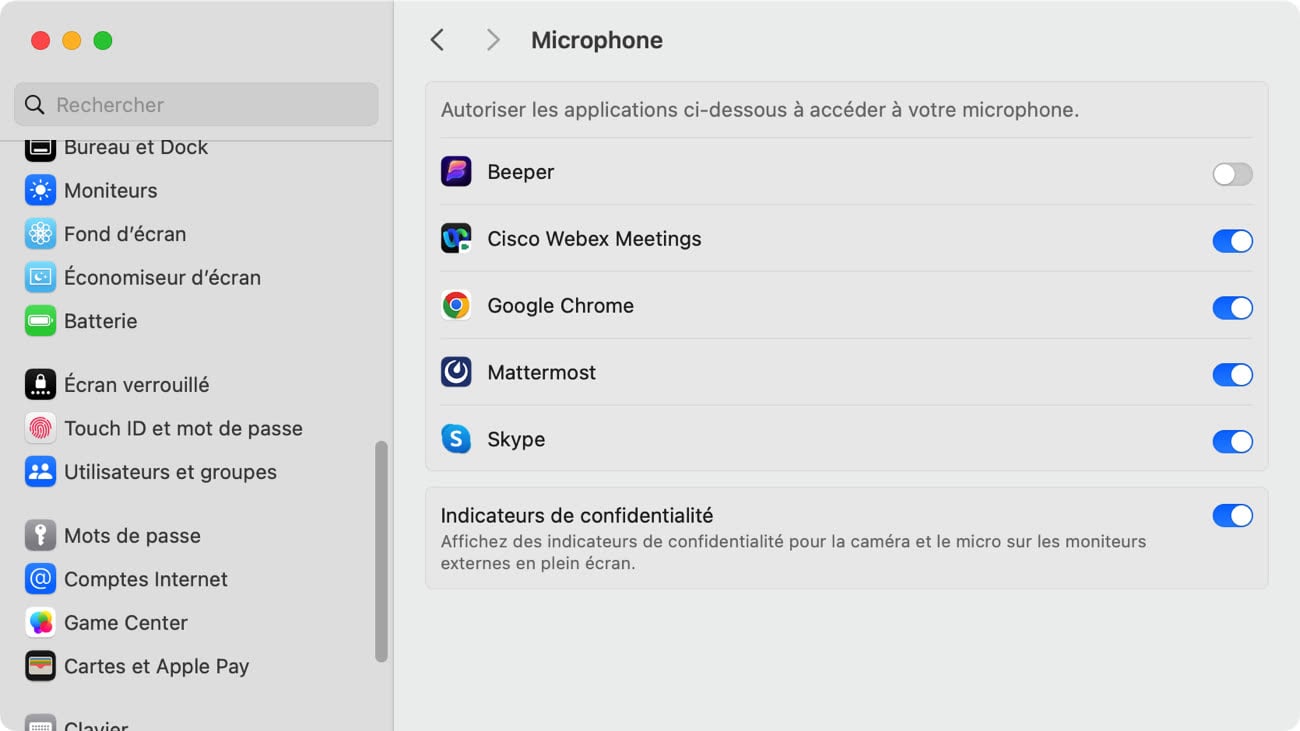
Source :











